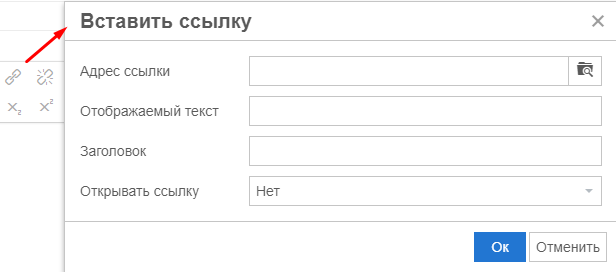Ссылка на файл в поле HTML-текст — различия между версиями
Материал из Umicms
Vitaliks (обсуждение | вклад) (Новая страница: «category:Модуль Файловая система '''Актуально для версии 2.18''' Вставка ссылки на файл в поле к…») |
Vitaliks (обсуждение | вклад) |
||
| Строка 4: | Строка 4: | ||
Вставка ссылки на файл в поле контента | Вставка ссылки на файл в поле контента | ||
Для вставки ссылки на файл в поле контента необходимо использовать функцию редактора вставить/редактировать ссылку. | Для вставки ссылки на файл в поле контента необходимо использовать функцию редактора вставить/редактировать ссылку. | ||
| − | + | :[[Файл:insert_url.png]] | |
| + | Вставить ссылку можно двумя способами через модуль файловая система и вставить прямую ссылку на файл. | ||
# Для вставки ссылки на файл через модуль Файловая система необходимо: | # Для вставки ссылки на файл через модуль Файловая система необходимо: | ||
## Перейти в этот модуль нажать кнопку "Добавить файл". | ## Перейти в этот модуль нажать кнопку "Добавить файл". | ||
Версия 11:00, 22 мая 2018
Актуально для версии 2.18
Вставка ссылки на файл в поле контента Для вставки ссылки на файл в поле контента необходимо использовать функцию редактора вставить/редактировать ссылку.
Вставить ссылку можно двумя способами через модуль файловая система и вставить прямую ссылку на файл.
- Для вставки ссылки на файл через модуль Файловая система необходимо:
- Перейти в этот модуль нажать кнопку "Добавить файл".
- Заполнить необходимые поля описывающие файл.
- В секции "Свойства файла" выбрать или при необходимости загругить файл при помощи файлового менеджера.
- Нажать кнопку Добавить.
- После добавления файла в структуре сайта появится новая страница с типом данных "Скачиваемый файл". При вставке ссылки необходимо выбрать эту страницу как адрес ссылки поле адреса ссылки будет заполнено следующим образом:
%content get_page_url(312)%
- Для вставки прямой ссылки на файл необходимо:
- Закачать файл на сайт при помощи встроенного в систему файлового менеджера в модуле Файловая система или FTP клиента в папку files
- В поле адрес ссылки вставить сокращенный:
/files/My_file.txt- или полный путь к файлу:
http://exemple.com/files/My_file.txt